「XserverのWordPressクイックスタートを使ってブログやWebサイトを始めたい」
「XserverのWordPressクイックスタートの申込手順が知りたい」
「XserverのWordPressクイックスタートの人気理由が知りたい」
このような悩みに対しての記事を用意しました。
この記事を読むことで、Xserver(エックスサーバー))が提供するサービスであるWordPressクイックスタートについてが理解できると思います。
この記事のココがポイント
- わずか10分でWordPressブログの開設が可能
- 初期費用が無料で、高性能なレンタルサーバーを使用
- 独自ドメインの無料取得が可能で、あなただけのURLでブログ・Webサイト運営が可能

はじめに
初心者の向けのWordPressブログの作り方についてXserver(エックスサーバー)が提供するサービスである「WordPressクイックスタート」の解説をさせて頂きます。
クイックスタートを使うと、WordPressでブログやWebサイトを開設する手順がとても簡単に自動で完結するので、最後まで読んでいただけたら嬉しいです。
エックスサーバー株式会社について
- JIPDECのプライバシーマーク認証を取得し、個人情報の保護に努めている
- ISMS(情報セキュリティマネジメントシステム)認証基準の国際規格「ISO/IEC 27001:2013」を取得しています
- 「日本SME格付け」最高格付けの『aaa(トリプルエー)』を取得しています
- 経済産業省「スマートSMEサポーター」を取得しています
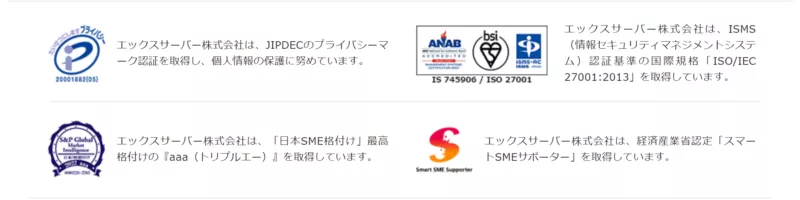
この記事でわかること
- 今すぐにでもWordPressをはじめたい
- できるだけ簡単にWordPressでブログを開設したい
- Xserver(エックスサーバー)を使うと決めている
- とても速く、安定性もしていているようなハイスペックサーバーを利用したい
- 安心の実績とサポート体制がしっかりしているレンタルサーバー会社を利用したい
【初心者でも超簡単!】XserverでWordpressを!
「Xserver(エックスサーバー)」は、私たちが初心者におすすめのサーバーとして紹介しているレンタルサーバー会社の1つです。
おすすめのできる理由は、WordPressブログをはじめとする、Webサイト制作を誰でも超簡単に始めることができるからです。
ブログやWebサイトを超簡単に始めるには、以下で紹介する「WordPressクイックスタート」が必要不可欠です。
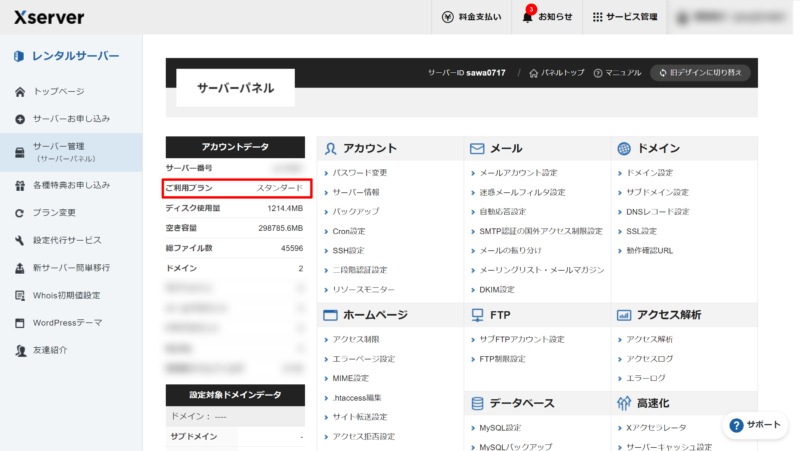
画像;WordPress管理画面@Xserver

WordPressの始め方について@Xserver
WordPressの始め方は、自分一人で1から設定をしようとすると、下記のように多くの手順が必要です。
WordPressについてはこちらの記事も参考にしてみてください♪
【ブログ始めるなら知っておこう!】WordPress(ワードプレス)について@初心者向け
「WordPressクイックスタート」がいかに便利なのかは、一般的なWordPressブログの開設手順と比較することでより理解しやすくなるでしょう。
一般的なWordPressブログの始め方
1.サーバー契約の申込(レンタルサーバー会社)
2.独自ドメイン取得(ドメイン取得会社)
3.サーバーとドメインの紐づけ (レンタルサーバー会社&ドメイン取得会社)
4.WordPressのインストール(レンタルサーバー会社)
5.SSL化設定(レンタルサーバー会社)
6.デザインテーマ(テンプレート)のダウンロード・購入(テーマ開発者・販売会社)
7.デザインテーマ(テンプレート)のインストール(WordPress管理画面)
以上のように、一般的には「レンタルサーバー会社」「ドメイン取得会社」「テーマ開発者・販売会社」「WordPress管理画面」という4つのプラットフォームサービスを行き来する必要があります。
それが理由で、WordPressのブログ開設にはかなりの手間と時間がかかっていました。
しかし、Xserver(エックスサーバー)では、WordPress初心者向けにこれらの手順の一部を自動化するサービスを無料で提供しています。
Xserverの無料サービス
- WordPress簡単インストール
- WordPressクイックスタート
それぞれについて詳しく見ていきましょう。
「WordPress簡単インストール」について
WordPress簡単インストールは、WordPressでブログの始める手順の一部を自動化できる無料オプションサービスのことです。
サーバーとドメインの申込みや設定は、自分で行う必要があるので「WordPressクイックスタート」よりも手間がかかります。
一方で、Xserver(エックスサーバー)のWordPress管理画面などの操作性などを確認できる無料お試しを10日間利用することができるのがメリットです。
どんな感じか、一旦触ってみる。という様に無料体験ができるサービスです。
導入後、「やっぱり自分には合わない・イメージしていたのと違った」というのを避けることができます。
「WordPressクイックスタート」について
「WordPressクイックスタート」は、2020年4月から提供を開始したWordPressをインストールするためのステップをすべて自動化できる無料サービスのことです。
Xserver(エックスサーバー)の申し込みページで必要事項の入力と料金の支払いをするだけで、独自ドメインと独自SSLに対応したWordPressブログやWebサイトを簡単に始めることが可能です。
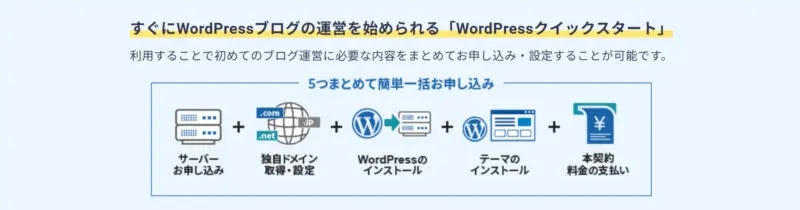
画像;Xserver(エックスサーバー)公式
PC操作やWordPress、サーバーに詳しくない人でもブログやWebサイトがをあっという間に開設することができます。
【Xserver】WordPressクイックスタート
1.申し込み内容の入力
2.独自ドメインの取得・設定(Xserver管理画面)
3.WordPressのインストール(Xserver管理画面)
4.WordPressテーマのインストール(Xserver管理画面)
5.本契約料金の支払い
わずか1Stepで、独自ドメイン・SSL設定に対応したブログやWebサイトが完成!!
以上のように、Xserverの「WordPressクイックスタート」を利用すると、まとめて一括申し込みすることで、不慣れな方でも15~20分程度、入力操作に慣れている人であれば、5分もかからずに完了すると思います。

WordPressクイックスタートを利用する際の注意点
以上のように「WordPressクイックスタート」は、ブログやWebサイトの立ち上げにかかる手間をかなり削減できるメリットについてご理解いただけたと思います。
しかし、一方で注意しておきたいこともあるのでしっかりと把握しましょう。
ココに注意
- レンタルサーバーの申込み時しか利用できない
- サーバーとドメインが1つの会社で管理されてしまう
- 10日間の無料お試しは利用できない
【注意点①】レンタルサーバーの申込み時しか利用できない
「WordPressクイックスタート」を利用できるのは、Xserver(エックスサーバー)の新規契約申込み時のみとなります。
すでにサーバー契約済みの場合や、2つ目のWordPressサイトを開設する際は、簡単インストールを利用することになります。
【注意点②】サーバーとドメインが1つの会社で管理されてしまう
「WordPressクイックスタート」を利用するとレンタルサーバーと独自ドメインは1つの会社で管理され、下記2つのサービスが契約されます。
- レンタルサーバー:Xserver(エックスサーバー)
- 独自ドメイン:Xserverドメイン
いずれものサービスもエックスサーバー株式会社が運営するサービスです。
万が一、エックスサーバー株式会社に重大なとトラブルが発生した場合、サーバーとドメイン両方の管理画面にログインできなくなる可能性があるため、WordPressサイトの復旧作業が難しくなる可能性もあります。
メモ
Xserver(エックスサーバー)は国内シェアNo.1で歴史もあること、個人から官公庁・大手企業まで豊富な導入実績があるので、上記のようなことが発生するリスクはかなり低いと思います。
しかし、少しでもリスクを軽減したい方は、レンタルサーバーと独自ドメインを分けて管理する方が無難だと思います。

【注意点③】10日間無料お試しは利用できない
Xserver(エックスサーバー)は、通常の申込みで10日間無料お試し期間が利用できます。
しかし、「クイックスタート」と「10日間無料お試し」を併用することはできません。
ココに注意
- 「WordPressクイックスタート」を利用する場合は即時決済となる。
- 10日間無料お試し期間が利用できない(クイックスタートを併用できない)。
以上3つの注意点について問題がなければ、このまま読み進めてください。
一方で、Xserver(エックスサーバー)のWordpress管理画面の操作性を確認したいなどの不安材料があれば「Wordpressクイックスタート」を利用せずに「Wordpress簡単インストール」の利用を検討してみてください。
WordPressクイックスタートの「メリット」
「WordPressクイックスタート」のメリットについては、下記の通りです。
メリット
- WordPress開設までの手順が超簡単なので、「時間」と「労力」が軽減できる
- ブログ運営やWebサイト制作の初心者にとっては、「最初のハードル」がグッと下がる
WordPressクイックスタートの「デメリット」
「WordPressクイックスタート」のデメリットについては、下記の通りです。
デメリット
- 試用期間に対応していないので、申込み時点で支払い手続きが必要
- 支払い方法は「クレジットカード」か「翌月後払い」のみ
申込みに必要なものについて
続いて、Xserver(エックスサーバー)の申込みに必要なものを用意しておきましょう。
申込みに必要なもの
- メールアドレス [必須]
- スマートフォン・携帯電話 [必須]
- クレジットカード
メールアドレスは、サーバーアカウント作成に必要となり、フリーアドレスでも問題ありません。
スマートフォン・携帯電話は、本人確認の認証に必要となり、固定電話も利用できます。
クレジットカードは、支払いの際に便利になり、プリペイド形式での支払いも可能です。
WordPressクイックスタートの利用手順
「WordPressクイックスタート」を利用手順について解説していきます。
まずは、Xserver(エックスサーバー)公式サイトにアクセスしましょう。
step
1「お申込みボタン」もしくは、「まずはお試し10日間無料!」ボタンをクリック
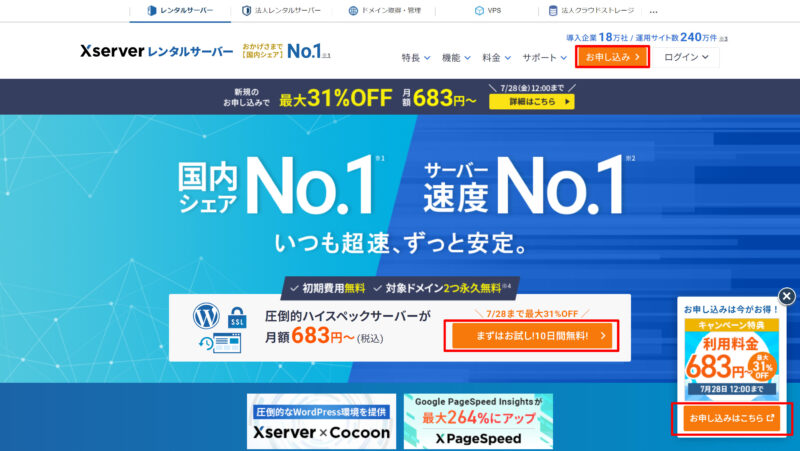
step
2「10日間無料お試し 新規お申込み」ボタンをクリック。
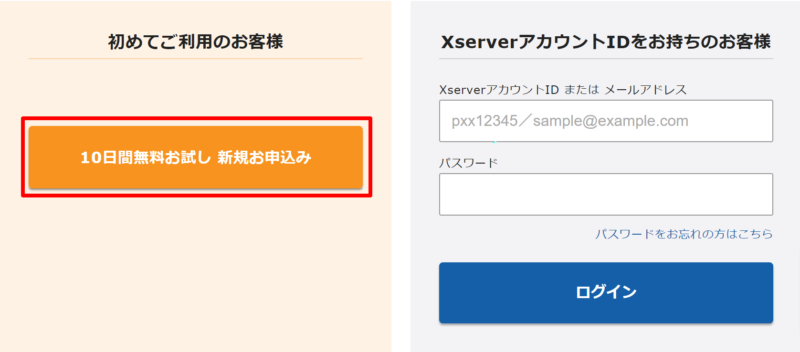
「WordPressクイックスタート」を利用する場合、「10日間無料お試し 新規お申込み」ボタンをクリックして次の画面に移りますが、「10日間無料お試し」のサービス自体はクイックスタートと併用はできません。
step
3「お申し込み内容」を入力する
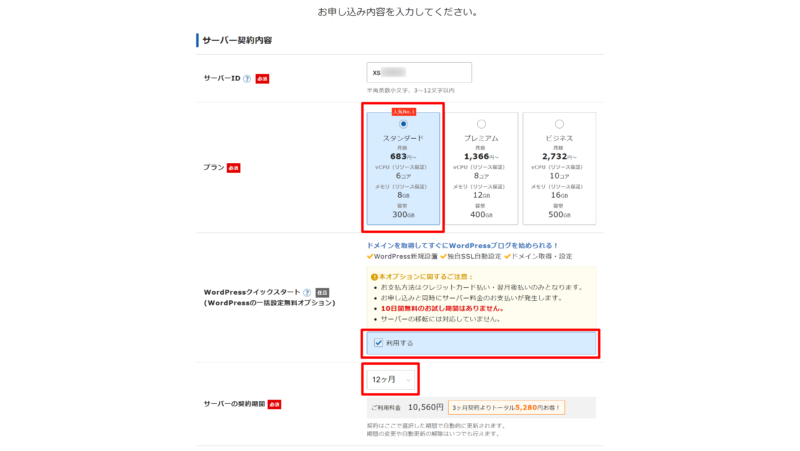
「サーバーID」
初期設定で入力されているものをそのまま使用するか、任意の文字列を入力してください。
「サーバーID」にとは
「サーバーID」は、サーバー契約を識別する固有のIDのことで主な用途は下記の通りです。
- サーバー契約の識別情報としての利用
- FTPサーバーへ接続する時に利用
- https://(サーバーID).xsrv.jpというURLでサイト公開に利用
※このURL(サーバーID)を使わずに公開も可能です。
「プラン」
人気No.1で最安の「スタンダート」がおすすめです。
必要に応じて後からプラン変更することも可能です。
「WordPressクイックスタート」
「利用する」にチェック✅を入れてください。
「サーバー契約期間」
「サーバー契約期間」は12ヶ月がおすすめです。
ココがおすすめ
- 理由①;長期契約で料金が割安になる
- 理由②:独自ドメインを無料で使える

step
4「ドメイン契約内容」を入力する
任意の文字列を入力してください。
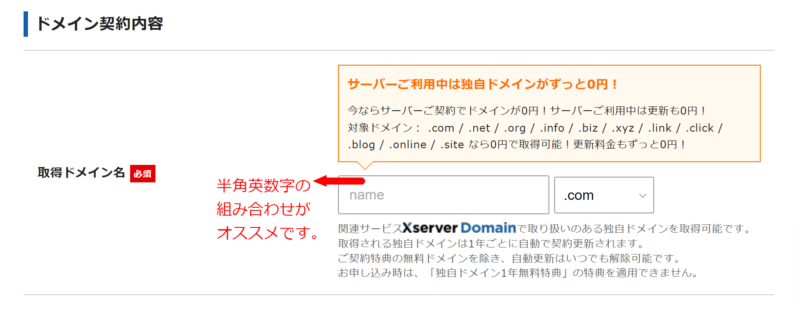
「取得ドメイン名」は、半角英数字の組み合わせがオススメです。
ココに注意!
ドメイン名は後から変更できません!

私たちは、ポンコツすぎて何度も取得しました・・・。
「取得ドメイン」の概要については、こちらの記事を合わせて読んでみてください。
-

-
参考【WordPress(ワードプレス)】「ドメイン」の選び方と考え方について@初心者向け
続きを見る
step
5「WordPress情報」を入力する
WordPress情報は、「ブログ名」「ユーザー名」「パスワード」「メールアドレス」の入力、「テーマ(テンプレート)」を選択します。
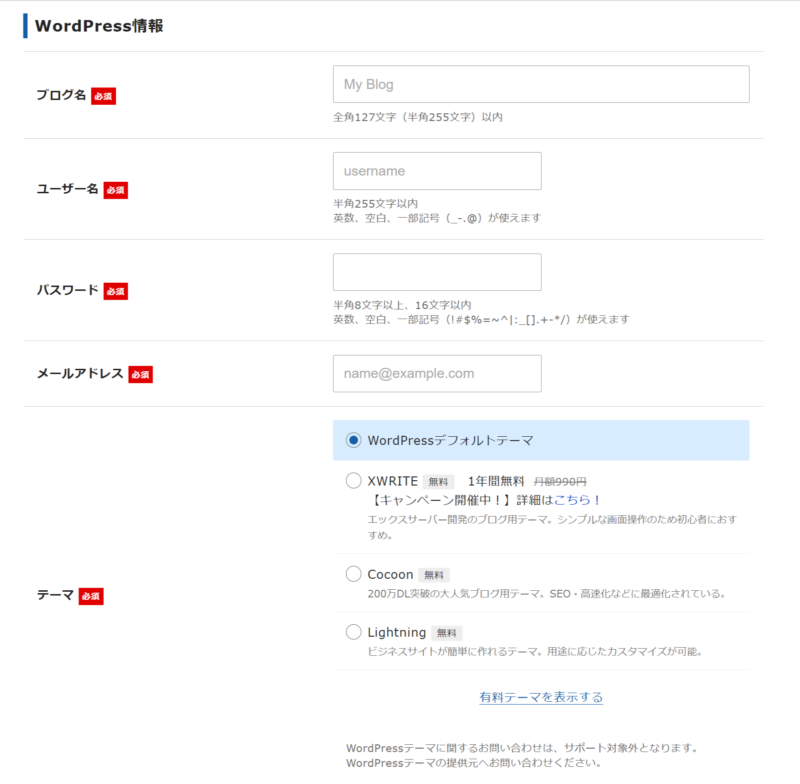
特に大事になるのが、「ユーザー名」と「パスワード」です。
この2つは、WordPressの管理画面にログインするときに必要になるので、忘れないようにしてください。
ポイント
不正ログイン防止のため、「ユーザー名」「パスワード」は複雑な文字列で設定するようにしましょう。
「テーマ(テンプレート)」は、あとから変更できるので、よくわからない場合は「WordPressデフォルトテーマ」を選択してください。
使いたいテーマが決まっている場合はそのテーマを選びましょう。
step
6「クレジットカード情報」を入力する
step
7「本人確認」のための認証作業
申込完了後、下記の件名でメールが届きます。
【Xserverアカウント】■重要■サーバーアカウント設定完了のお知らせ

さらに詳しい解説が必要な場合は、下記ページを参考にしてください!
全ての手順について、より詳しい解説と図解が欲しい場合は『Xserver(エックスサーバー)公式ブログ』を参照してください。
以上で、「WordPressクイックスタート」を使ってブログ開設完了です!
まとめ
この記事では、Xserverが提供するサービスである「WordPressクイックスタート」について解説させていただきました。
「WordPressクイックスタート」は、WordPressやサーバーに詳しくない人でも、わずか10分でブログやWebサイトの開設ができるので、初心者の方に最もおすすめできるWordPressの始め方です。
「WordPress」は、ブログやWebサイトを作成するためのソフトウェアで世界No.1シェアを誇っています。
安心して始められるので、ぜひ皆さんもクイックスタートを利用してご自身のブログやWebサイトを開設してみてください♪
Xserver(エックスサーバー)に興味をお持ちの方が、少しでもスムーズにブログを始めることができれば嬉しいです♪

